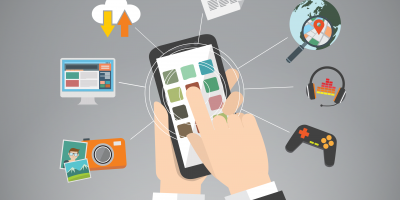On s’attaque aujourd’hui à un gros sujet pour les utilisateurs de WordPress. Comme tout bon CMS, WordPress a de nombreuses mises à jour qui peuvent malheureusement très vite poser problème. Incompatibilité avec le thème utilisé, incompatibilité avec les plugins, problème dans le code utilisé etc…. Sans oublié bien sûr les développements spécifique réalisés sur le thème sans avoir créé de thème enfant…. bref c’est la merde l’horreur.
Mais pas d’inquiétude, finalement ce n’est pas si dur et on vous l’explique dans ce tutoriel !
La bonne procédure pour mettre à jour un site WordPress
Il existe un certain nombre de bonnes pratiques qui permettent de mettre à jour WordPress sans aucun risque. Nous allons en voir deux ensemble.
A. La vision Agence web
Lorsque l’on est en agence, la mise à jour de WordPress est souvent une prestation que l’on vend très cher … et pour cause…. ça prend du temps. La pratique courante consiste à :
- Faire une sauvegarde (backup) du site internet : fichier + base de donnée
- Réinstaller le site internet sur une machine ayant les mêmes caractéristiques (version de PHP, RAM, Processeur…)
- Tester les mises à jour
- Réparer les éventuelles problèmes
- Envoyer les nouvelles données en production
C’est efficace mais …. c’est long et couteux !
B. La vision fainéante
Lorsque (comme tout bon développeur) vous êtes fainéant, et bien il y a des solutions. La solution que je vais vous présenter tient à un plugin génial : WP STAGING.
Attention : la solution que je vais vous présenter ne peut marcher que si vous avez de l’espace disque disponible, au minimum le double de ce que vous utilisez déjà.
Comment fonctionne WP STAGING ?
Il s’agit d’un plugin simple à installer depuis son back-office (administration) de WordPress. Rendez-vous dans Extensions > Ajouter. Si votre menu est en anglais et que vous n’arrivez pas à changer la langue de votre wordpress, n’hésitez pas à lire notre dernier article. Il vous suffira ensuite de chercher « WP Staging », installer et activer le plugin.
Une fois le plugin activé, vous trouverez un nouvel onglet dans la barre latérale gauche de votre administration.
Il ne vous restera ensuite qu’à lancer votre premier staging. Le plugin va copier intégralement votre site internet (ses fichiers et sa base de donnée), qu’il va placer dans un nouveau dossier. Une fois la copie terminée, vous allez pouvoir tester directement les mises à jour sur le site internet en version de staging, si tout se passe bien … vous n’avez plus qu’à l’appliquer à votre site à vous ! C’est simple et sécurisé.